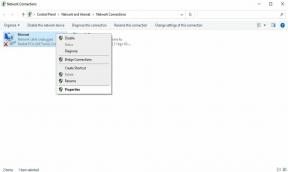Ladda ner QPST Flash Tool för att flasha firmware på Qualcomm-enheter
Android Tips Och Tricks / / August 05, 2021
QPST Flash Tool (Qualcomm Product Support Tools) är ett program som låter dig flasha lager firmware på Qualcomm smartphones och surfplattor. Detta verktyg gör att du kan installera de senaste mjukvarupaketen på din enhet. För närvarande kommer de flesta Android-enheter med Qualcomm-chipset. Qualcomm Flash-verktyget kan användas för att direkt ladda ner och flasha den senaste stock-firmware till en Qualcomm-chipsetdriven enhet.
Verktyget har inga begränsningar baserat på tillverkare eller andra konfigurationer. De flesta enheter som levereras med Qualcomm-chipset stöds av QPST Flash Tool. Här i den här guiden delar vi med dig de senaste nedladdningslänkarna för Windows, funktionerna i det här verktyget och steg för att använda det här verktyget också. Kontrollera hela guiden ordentligt.
Innehållsförteckning
- 1 Qualcomm Flash Tool (QPST): Översikt
-
2 Funktioner i Qualcomm Flash Tool
- 2.1 Enkelt gränssnitt
- 2.2 Säkerhetskopiering och återställning
- 2.3 QPST-konfiguration
- 2.4 Firmware Downloader
- 2.5 Spara programmeringsdata
- 3 Så här installerar du QPST Flash Tool på Windows PC eller bärbar dator:
- 4 Steg för att använda Qualcomm Flash Tool för Windows
Qualcomm Flash Tool (QPST): Översikt
Qualcomms produktsupportverktyg kallas också QPST eller Qualcomm Flash Tool. Qualcomm-chipsets kommer med nästan alla Android-smartphones eller bärbara datorer i dessa dagar. Även smartwatches och andra smarta enheter drivs också av Qualcomm-chipset. Under tiden är Qualcomm-verktyget ett användbart program som gör det möjligt för användare att ladda ner och flasha ROM till kompatibla enheter. Du kan enkelt blinka firmware med det här lättanvända verktyget.
![Ladda ner senaste Qualcomm Flash-verktyget för Windows [version av QPST-verktyg]](/f/ad3ced3c1e0bfe64b38b3134a5ab79ae.jpg)
Låt oss nu titta på QPST-funktionerna också.
Funktioner i Qualcomm Flash Tool
Qualcomm Product Support Tool (QPST) erbjuder så många funktioner från vilka några av de markerade funktionerna nämns nedan. Kolla in det.
Enkelt gränssnitt
Flash-verktyget levereras med ett enkelt och lättanvänt gränssnitt som möjliggör ett snyggt men kompakt gränssnitt. Huvudanvändargränssnittet erbjuder fantastiskt anpassat användargränssnitt så att alla kan använda det utan krångel.
Läs mer:
- Ladda ner Qualcomm Smartphone Skriv IMEI-verktyg - Reparera IMEI-nummer
- Så här återställer du IMEI-nätverk eller radio på Qualcomm-enheter med hjälp av QPST-verktyget
- Hur säkerhetskopierar eller återställer du QCN / EFS på Qualcomm-enheter
Du kommer att se alla framstegsinformation och loggar samt helt tillsammans med direktkommandofunktionen.
Säkerhetskopiering och återställning
Verktyget låter användare skapa säkerhetskopior av sina systemdata. Om något går fel kan användaren enkelt återställa säkerhetskopian via detta verktyg. Detta kommer också att spara mycket tid och ansträngning.
QPST-konfiguration
Verktyget låter dig övervaka statusen för aktiva enheter med tillgängliga seriella portar och aktiva klienter också. Du kan också använda QPST-konfiguration på andra QPST-klienter.
Firmware Downloader
Verktyget har ett inbyggt system som kommer att upptäcka enhetsmodellnummer och den senaste firmware. Den hämtar sedan firmwarefilen för din enhet också och ger möjlighet att blinka den automatiskt. Därför behöver du inte göra något annat.
Spara programmeringsdata
Du kan också spara systemets programmeringsdata till en fil som kan användas för att blinka andra flera enheter.
Ladda ner länkar:
- QPST 2.7.363.zip | Ladda ner
- QPST 2.7.420.zip | Ladda ner
- QPST 2.7.447.zip | Ladda ner
- QPST_2.7.453.zip | Ladda ner
- QPST 2.7.472.zip | Ladda ner
- QPST_2.7.473.zip | Ladda ner
- QPST_2.7.474.zip | Ladda ner
- QPST_2.7.477.zip | Ladda ner
- QPST_2.7.480.zip | Ladda ner
- QPST_2.7.496.zip | Ladda ner(Senast)
Antag att du inte kan ladda ner från mega.nz-länken, använd sedan någon VPN-tjänst för att komma åt.
Så här installerar du QPST Flash Tool på Windows PC eller bärbar dator:
Tja, denna handledning är gjord av en Windows 10-dator, så guiden kommer att vara densamma som alla Windows-versioner.
- Först och främst ladda ner den senaste versionen av QPST-flashverktyget från nedladdningsavsnittet ovan och extrahera det på din dator.

- Klicka nu på installationen för att börja installera QPST-verktyget.
- Nu kommer ett nytt fönster att dyka upp, vilket är känt för att vara en installationsguide.

- Klicka på Nästa för att fortsätta installationsprocessen

- Tryck på JA-knappen för att komma överens om licensavtalet.
- Ange användarnamnet och företagsnamnet och tryck sedan på NÄSTA

- Nu kan du välja den mapp som jag väljer som standard; Tryck på NÄSTA.



- När du ser hela installationsskärmen kan du trycka på knappen FINISH för att börja använda QPST Flash Tool.
Steg för att använda Qualcomm Flash Tool för Windows
Innan du går till processen att använda Qualcomm Flash Tool för att blinka din enhet, kom ihåg att den här guiden endast är för Qualcomm-enheter (NOR och NAND Flash). Följ stegen ordentligt.
Varning:
GetDroidTips ansvarar inte för någon form av skada eller fel som uppstår på din telefon. Fortsätt på egen risk. Dessutom kan du använda QFIL Tool för din enhet som ett alternativ.
- Först och främst måste du ladda ner och installera Qualcomm USB-drivrutiner på din dator. Om du redan har installerat Qualcomm-drivrutinerna på din dator, hoppa över det här steget.
- Hämta sedan det senaste Qualcomm Flash-verktyget från länkarna ovan och installera det på din Windows-dator eller bärbar dator.
- Gå nu till enheten C: \ Program Files \ Qualcomm \ QPST \ bin \ väg. Du kommer att se massor av filer i den här mappen.
- Anslut din Qualcomm-enhet till datorn via en USB-kabel.
- Öppna sedan QPST-konfiguration.
- Klicka på Hamn Meny.
- Klicka på startar kunder menyn och välj Programnedladdning alternativ. En dialogruta visas.
- Klicka nu på den lilla rutan bredvid enhetens bild och klicka sedan på Bläddra alternativ.
- Vi antar att du redan har laddat ner firmware på din dator.
- Leta reda på firmware (.hex) på din dator.
- I Boot-bilden klickar du på Bläddra och välj BOOT_LOADER.HEX fil.
- Klicka på Start för att starta den blinkande processen.
- När installationen är klar kommer du att få en framgångsrik installation / uppdaterad avisering. Ta bort enheten och starta om den.
- Du är klar. Njut av!
Vi hoppas att den här guiden kommer att vara till hjälp för dig. Om du har frågor är du välkommen att fråga i kommentarerna nedan.